ブラウザソフトに残っているグーグルアカウントの
ログイン履歴を削除する方法を解説しています。
こんにちは!かややよ(@kayayayo)です。
出先や会社などの共用パソコンでGoogleサービス(Gmail等)を利用することってありますよね。
その時に困るのが、ブラウザに残ってしまうGoogleアカウントの情報です。
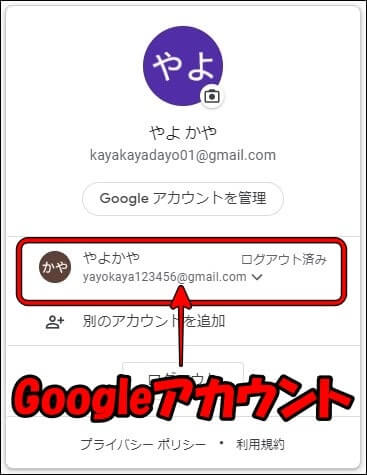
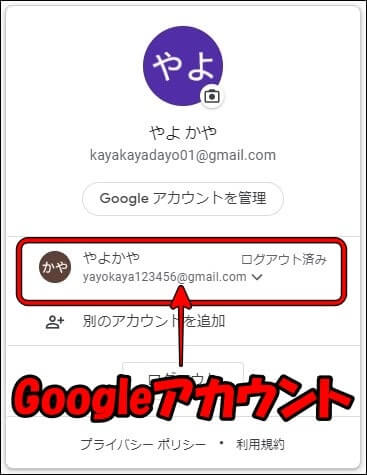



メールアドレスが見られちゃう!



ログインしたのがバレたらまずい
メールアドレスや名前を人目に晒すのは避けたいですよね..。
そこで、必要に迫られるのがアカウント情報の削除作業です。
パパっと消してしまえば誰にも見られることはありません。
今回はブラウザに保存されたGoogleアカウント情報の削除方法を紹介します。
見逃しやすい自動入力候補やパスワード情報の消去手順も解説しているので最後までご覧ください。
本記事では解説しているのは、ブラウザからGoogleアカウントの表示を消す方法です。
グーグルアカウント(Gmail、Googleフォト等のデータ)そのものが消失することはありません。
ブラウザからGoogleアカウントを削除する方法
これはとてもカンタンです。
まずはGoogleサイトの右上に表示されている「ログイン」を押してください。
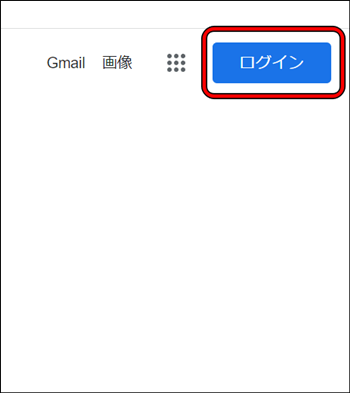
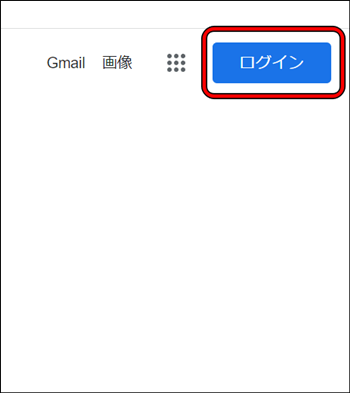
続いて、アカウントの選択から「アカウントを削除」をクリックします。
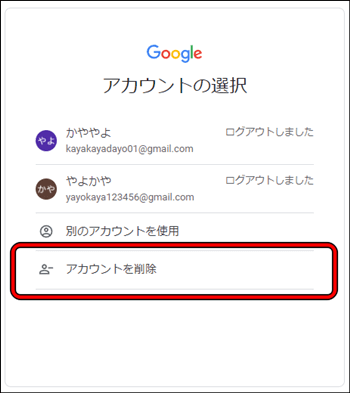
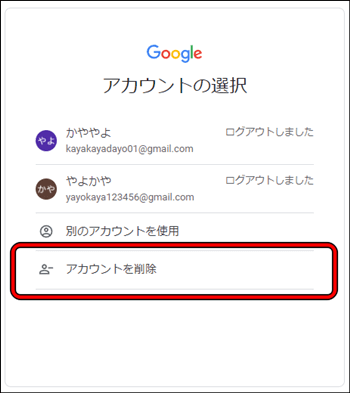
削除したいアカウントの横に表示されている「![]()
![]()
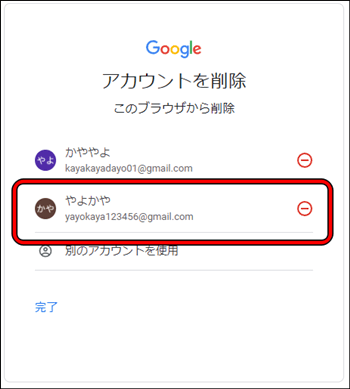
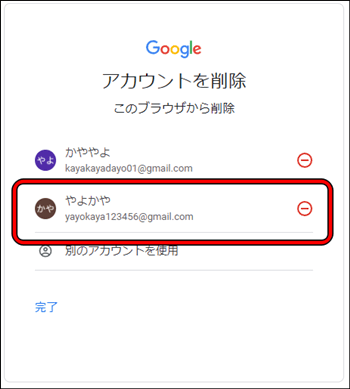
そのまま「削除」を押します。
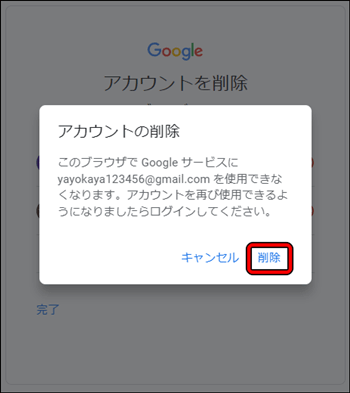
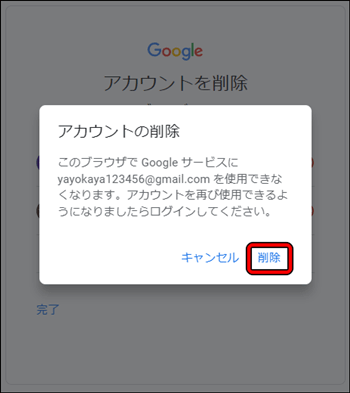
以上でおわりです!
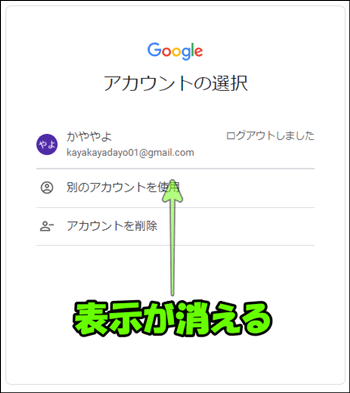
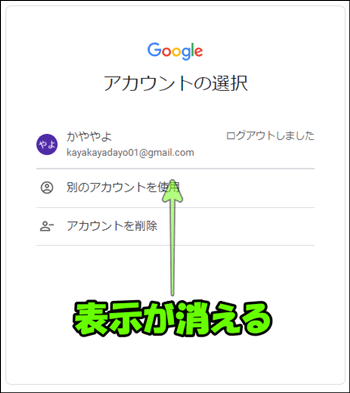



楽勝ですね!
Googleの右上の表示がログインではなくネームアイコンの場合は、ほかのGoogleアカウントがブラウザにログインしている状態です。
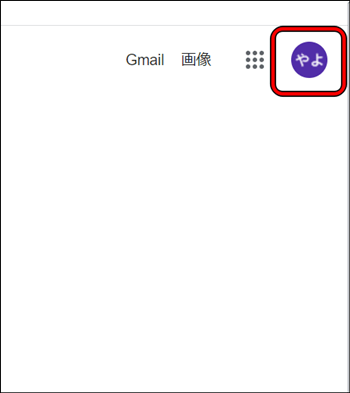
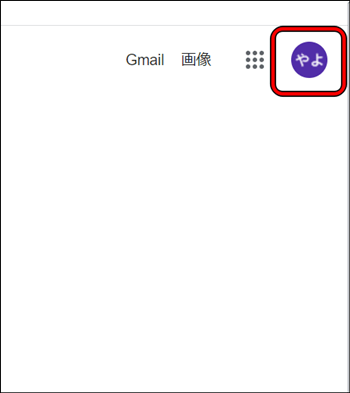
その際は、ネームアイコンを選択してから消したいアカウント横の「![]()
![]()
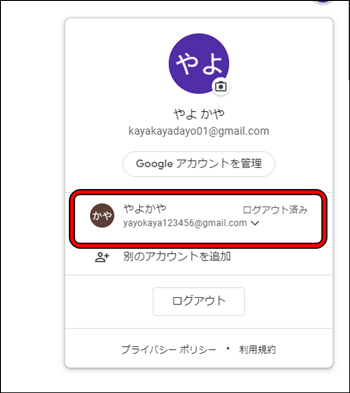
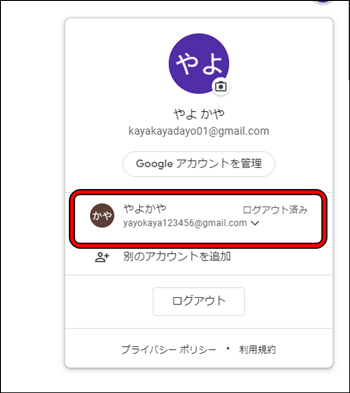
削除ボタンが出てくるので、ポチっと押します。
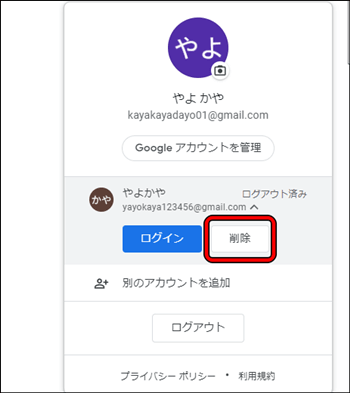
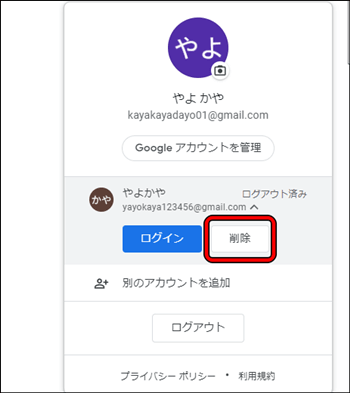
これでバッチリ完了です。
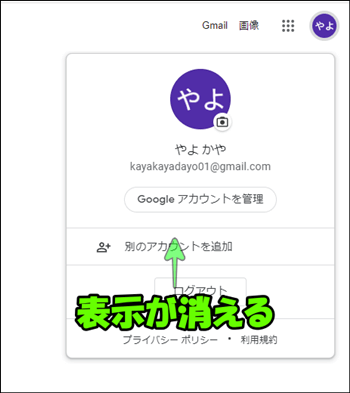
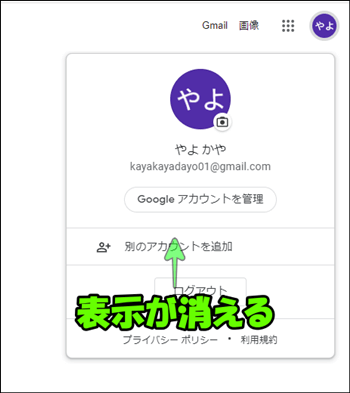
ブラウザの自動入力候補を削除する方法
安心するのはまだ早いです!
これまでの操作でアカウントの削除はOKですが、自動候補入力が残っていることがあります。
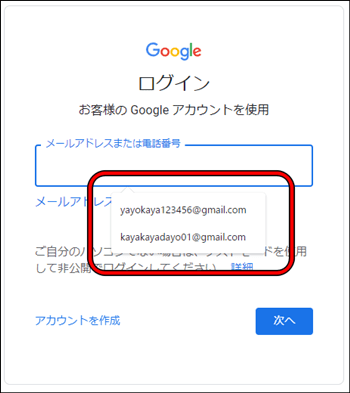
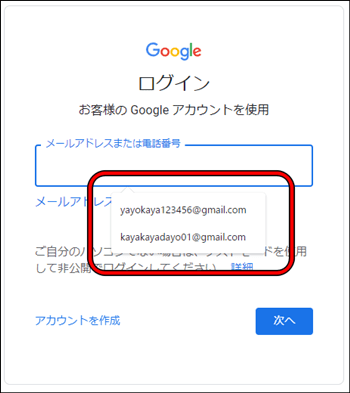
コレを消去しなければ、Googleのログインフォームにメールアドレスが表示されます…。



意外と見逃してしまうポイントです!
Googleログインページのフォームに自動候補入力が出てくる場合は、サッと消してしまいましょう。
※他のGoogleアカウントがログインしている際は、「別のアカウントを追加」→「別のアカウントを使用」からログインフォームに移動します。
こちらも操作はイージーです。
削除したい文字列(メールアドレス)の上にカーソルを合わせます。
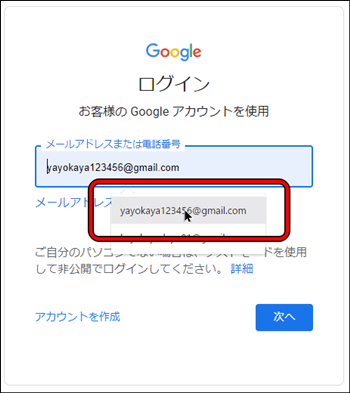
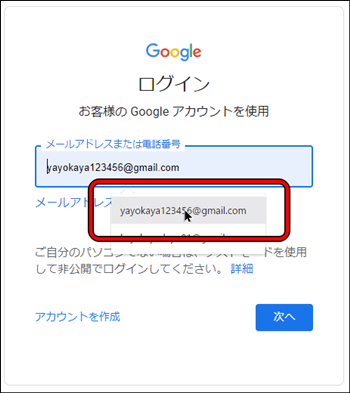
そのまま、キーボードの「Shift+Delete」を押します。
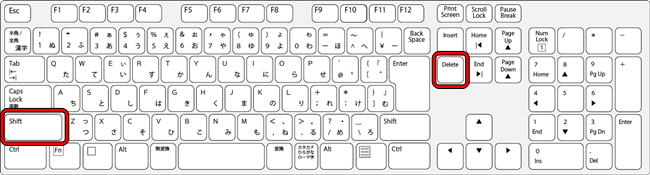
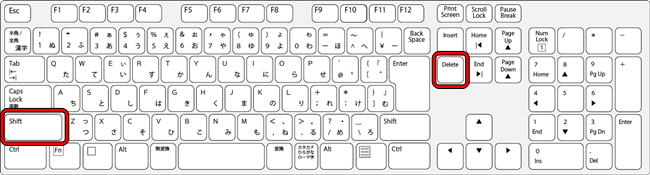
はい。終わりです!
自動候補が削除されます。
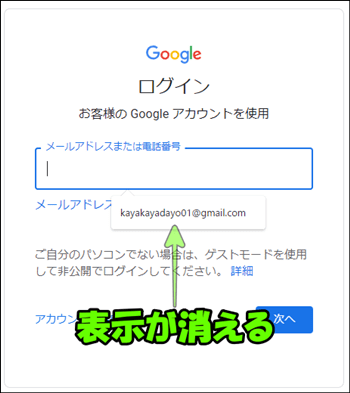
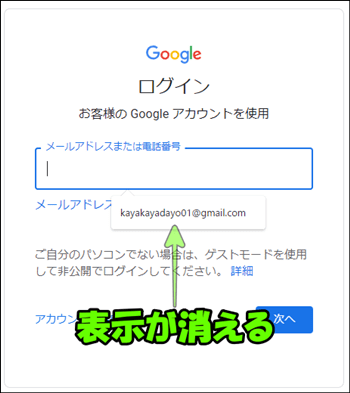
Googleアカウント情報が消えているかチェック
Googleアカウントと自動入力候補の削除が終わったら最終チェックを行いましょう。
あらためて、Googleページ右上の「ログイン」もしくは「ネームアイコン」をクリックします。
下の画像の[1]か[2]、もしくは[3]の状態になれば削除成功です。
[1]他アカウントがログインしていない場合の表示
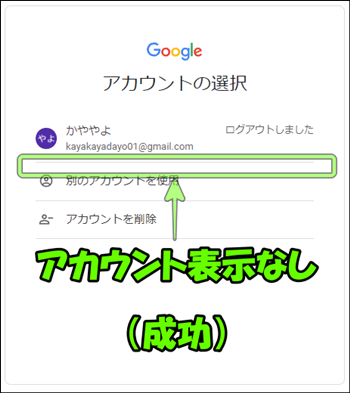
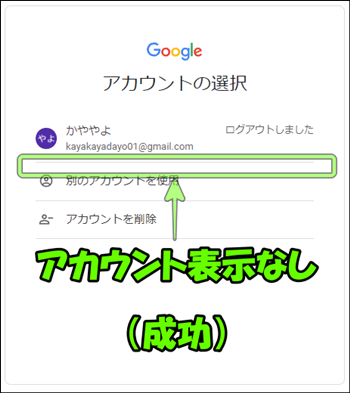
[2]他アカウントがログインしている場合の表示
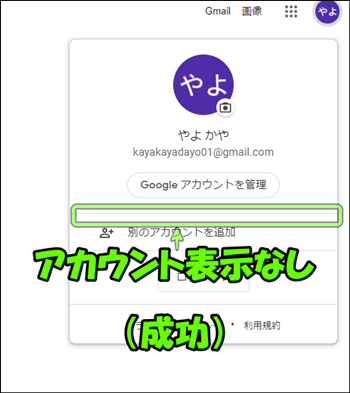
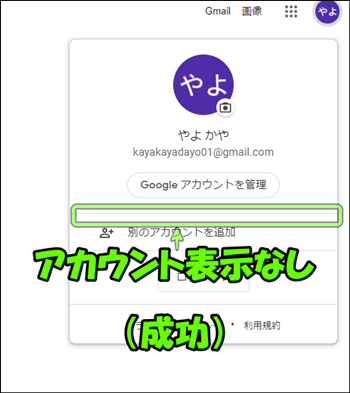
[3]他アカウントが存在しない場合の表示
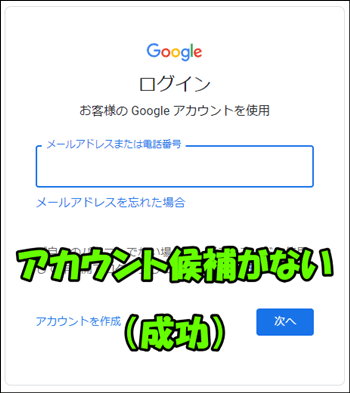
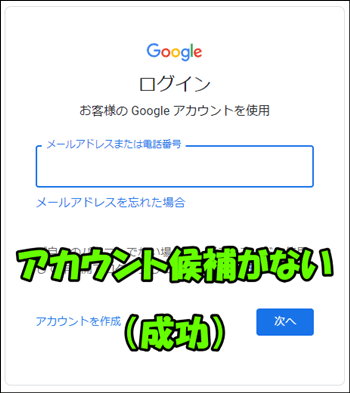
削除したアカウントが表示されてなければOKです。
続いて、ログインフォームにカーソルを置いて自動候補にメールアドレスが出てこないか見てみます。
※[1]と[2]の表示が行われる方は「別のアカウントを追加」を押してログインフォームに移動してください。
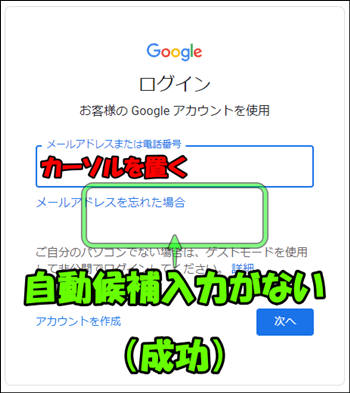
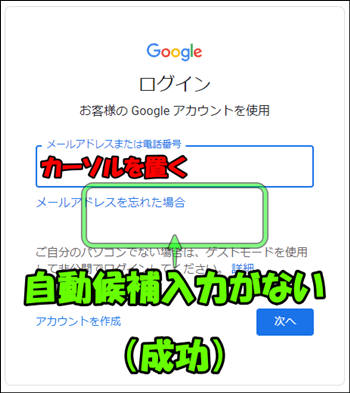
Googleアカウントの情報が表示されてなければ成功です!
Googleアカウントが消えていない時は?
ココまでの操作を試してみてもアカウントの入力が行われるのであれば意図せずブラウザにパスワードを保存してしまっている可能性が高いです…。
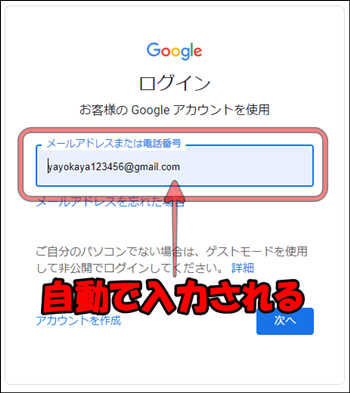
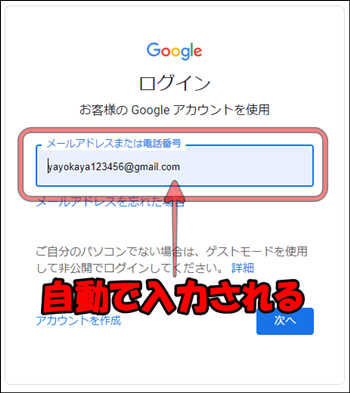



勝手にメールアドレスが入力されちゃう…
その際は、ブラウザの設定からパスワード情報を削除する必要があります。
例として、Google Chromeでの操作方法を説明します。
※「Microsoft Edge」や「Firefox」をご利用の方は、タブを切り替えて手順を参照してください。
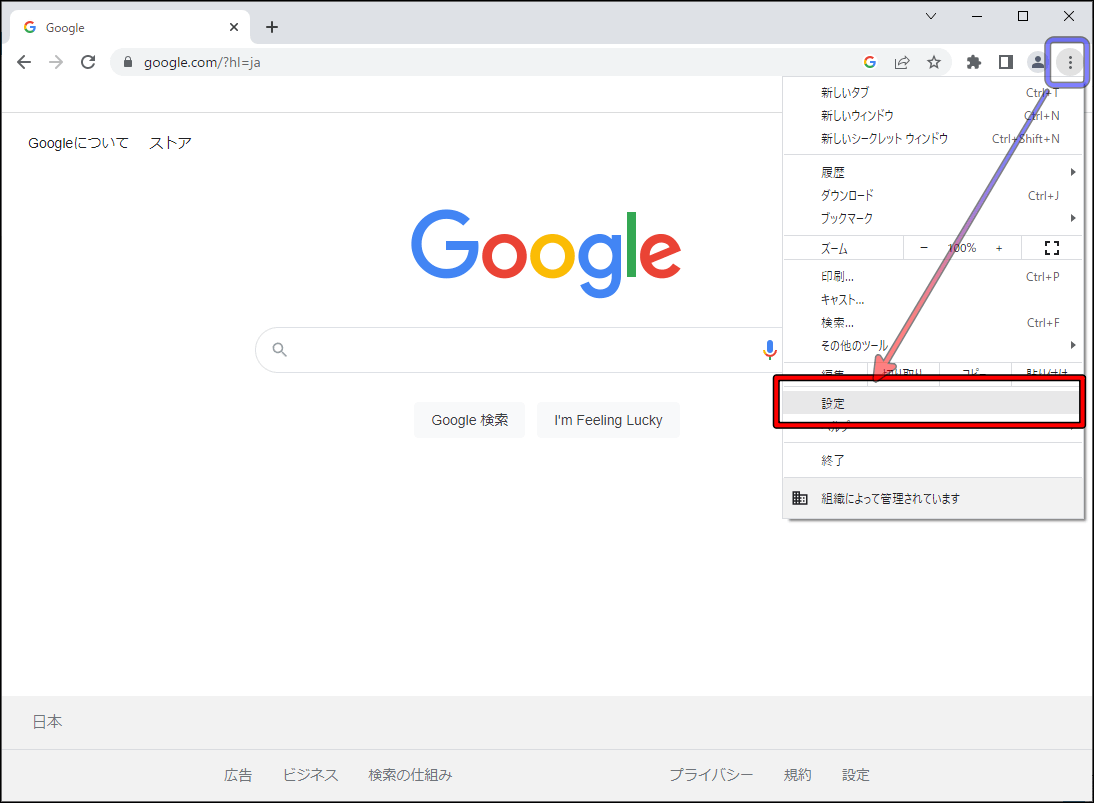
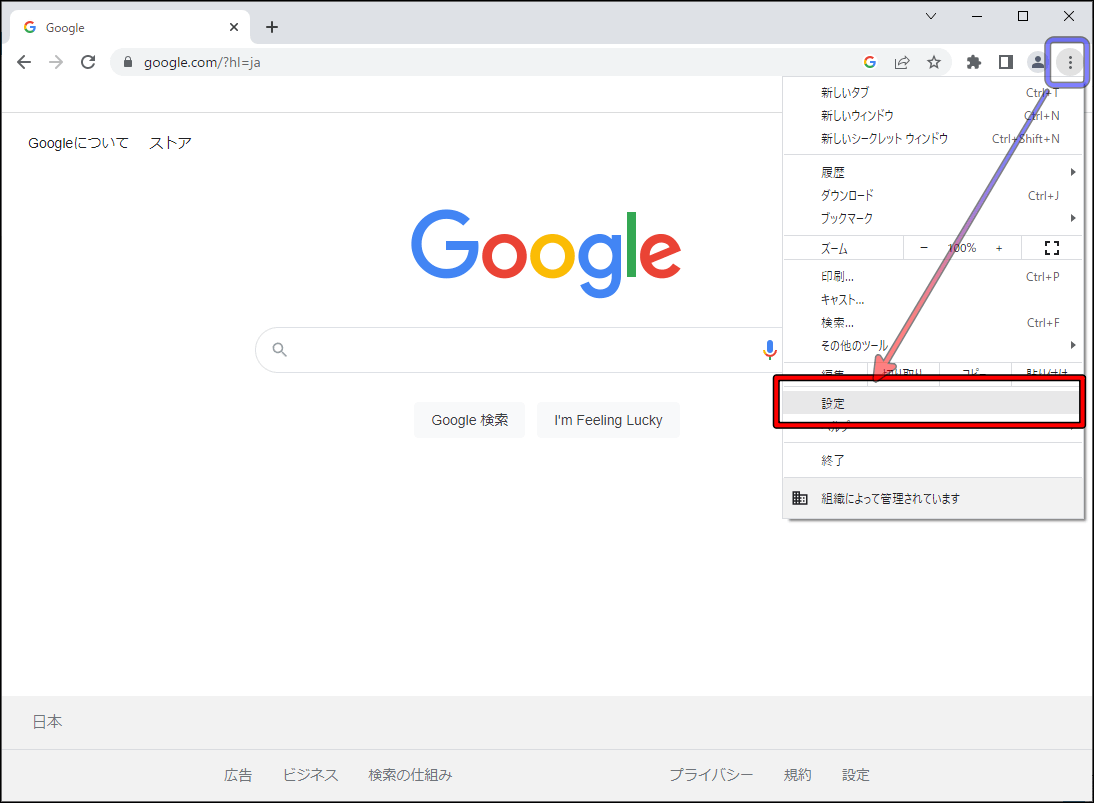
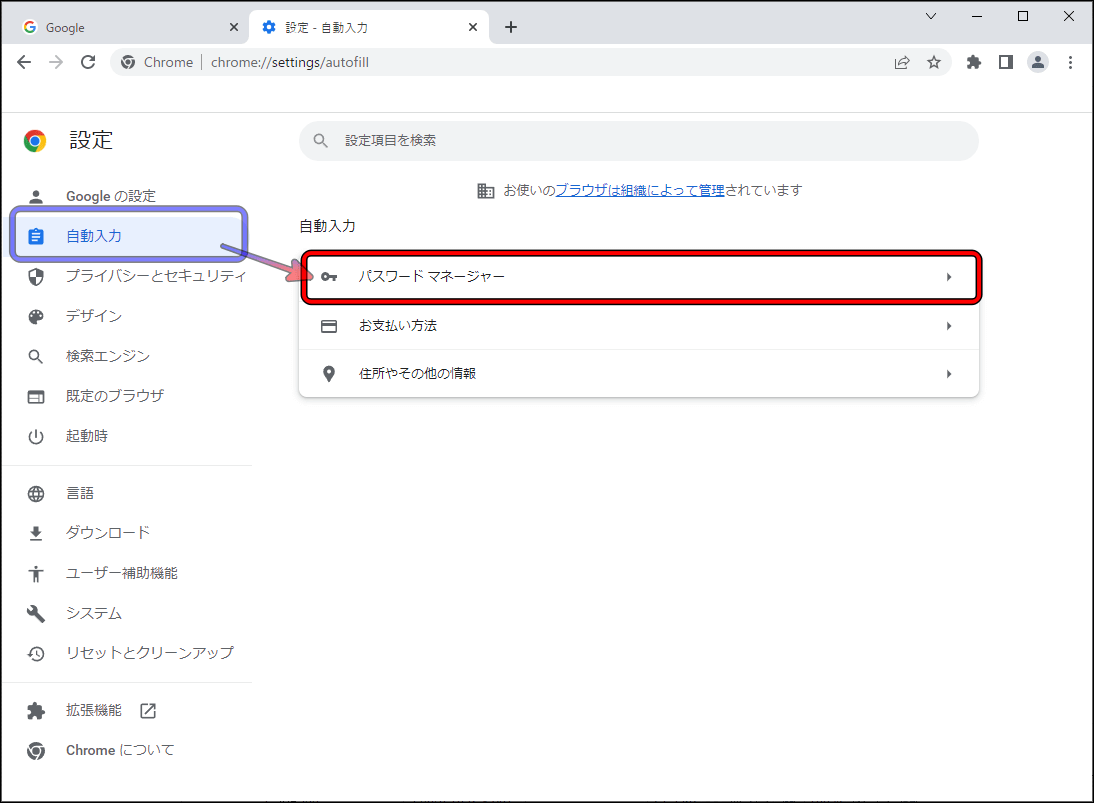
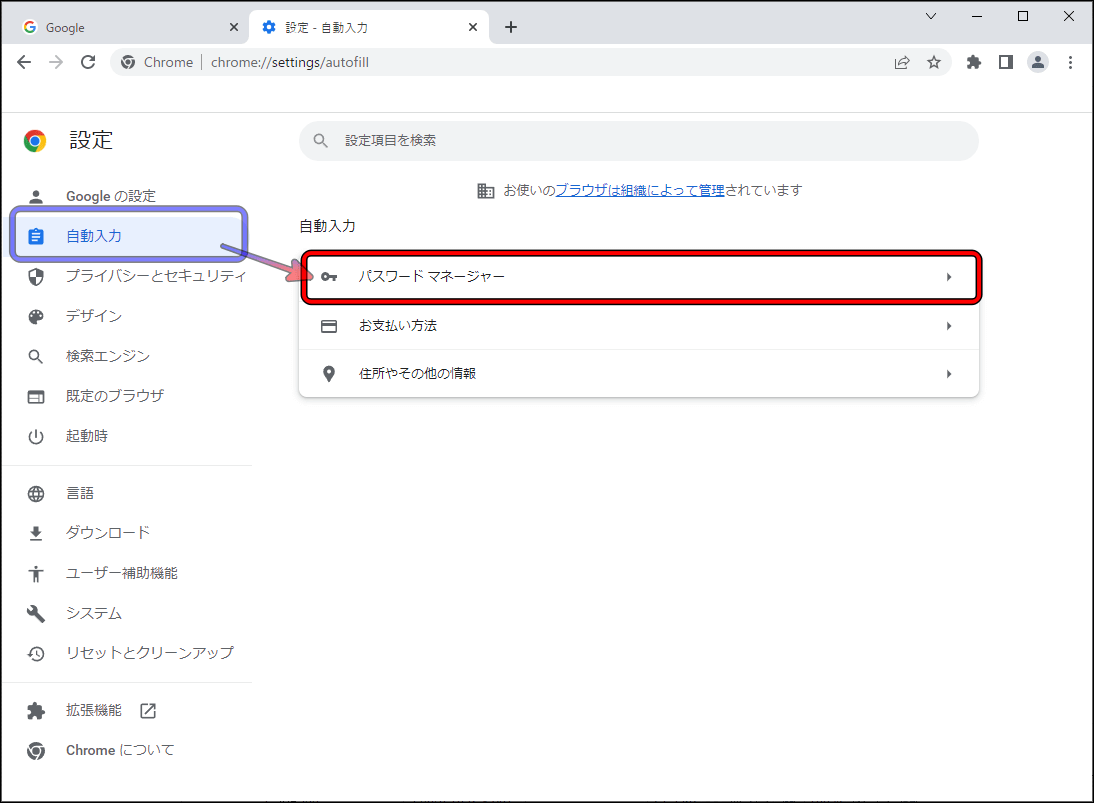
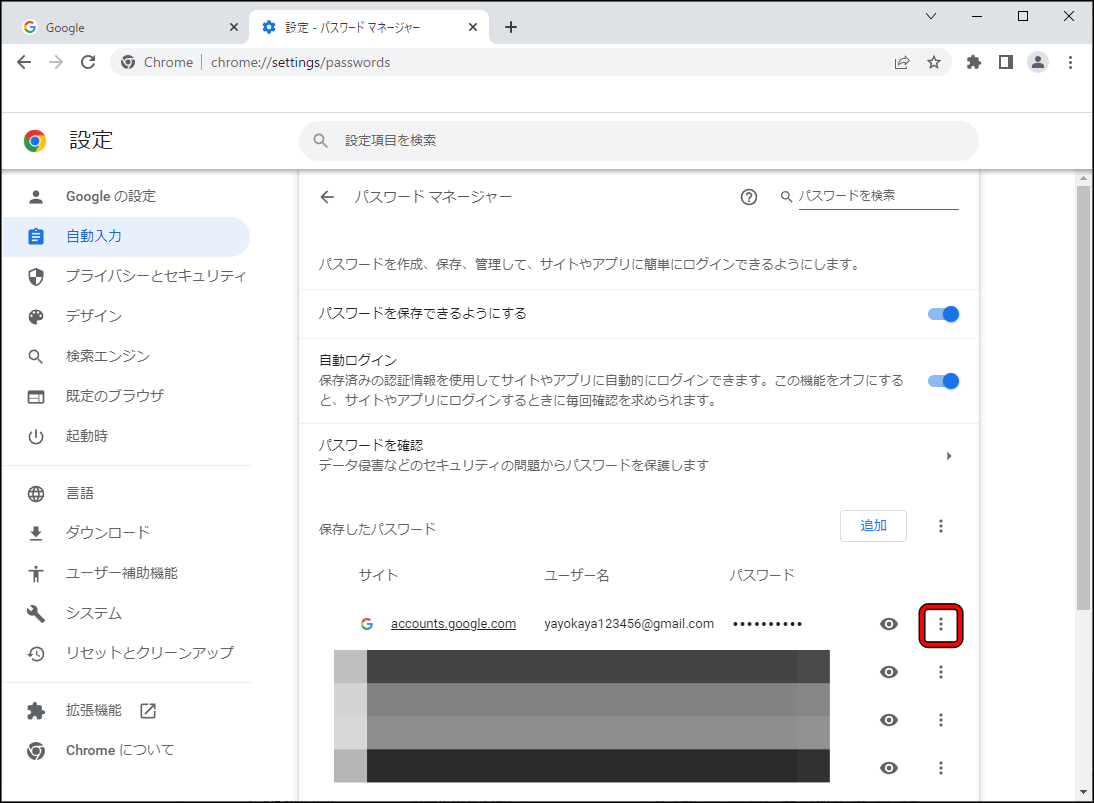
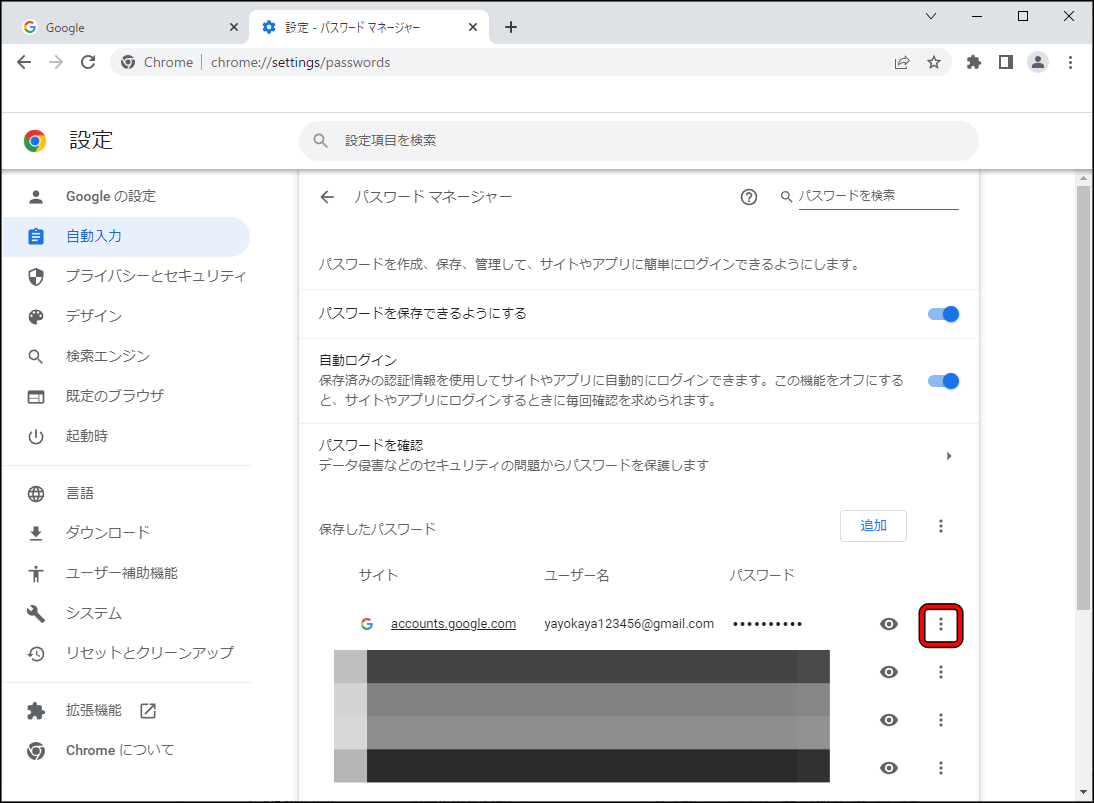
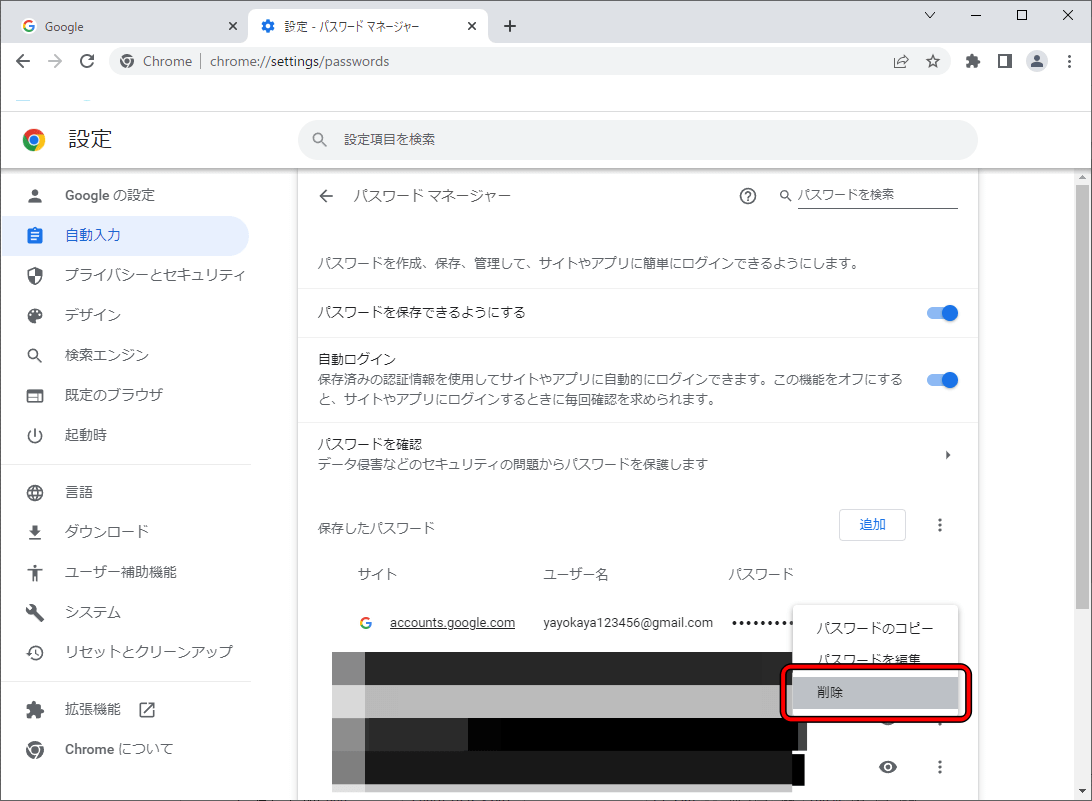
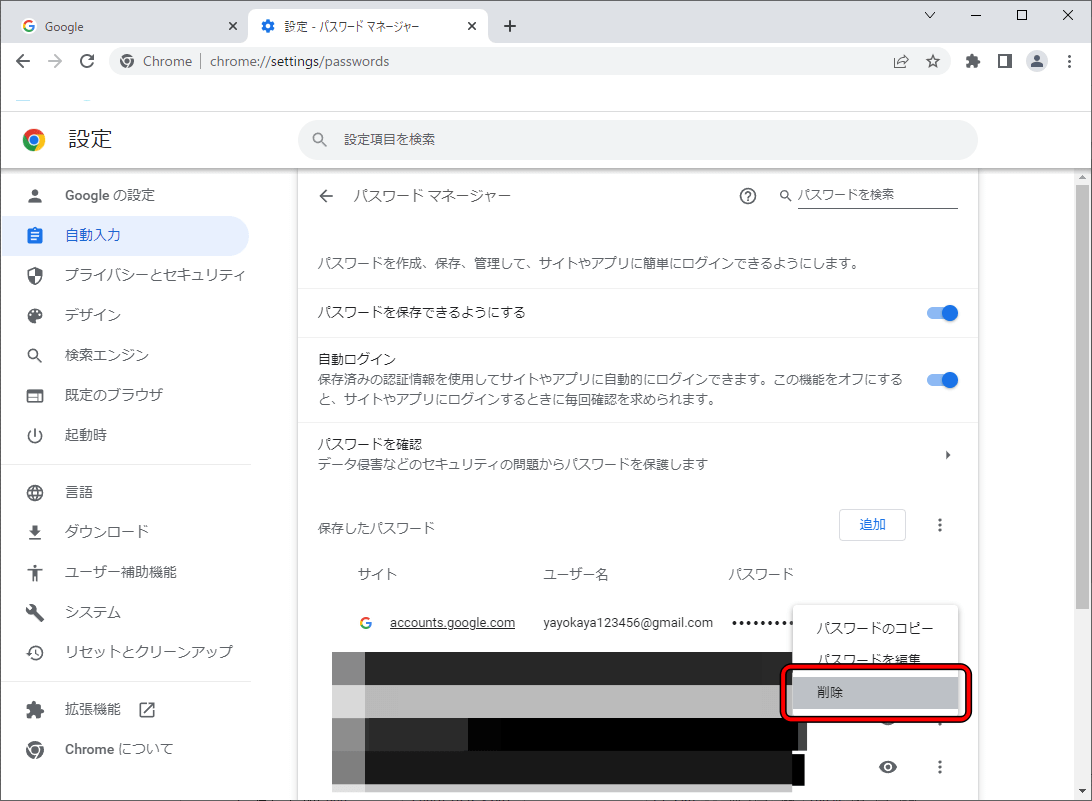
パスーワード情報を消したら、Googleログインページで再チェック!
Googleアカウントを削除しても不安が残る時は?
Googleアカウントと自動候補入力を消しても、不安を感じる人もいますよね。
そんな時はブラウザの履歴をすべて削除するという手段があります。
ただし、会社や友人などのパソコンで履歴を全削除すると後々困る可能性が出てきます。
理由はシンプルにGoogleアカウント以外の情報も消えるからです。
いちど立ち止まって、ホントに消しても良いのか考えるようにしてください。
※「Microsoft Edge」や「Firefox」をご利用の方は、タブを切り替えて手順を参照してください。
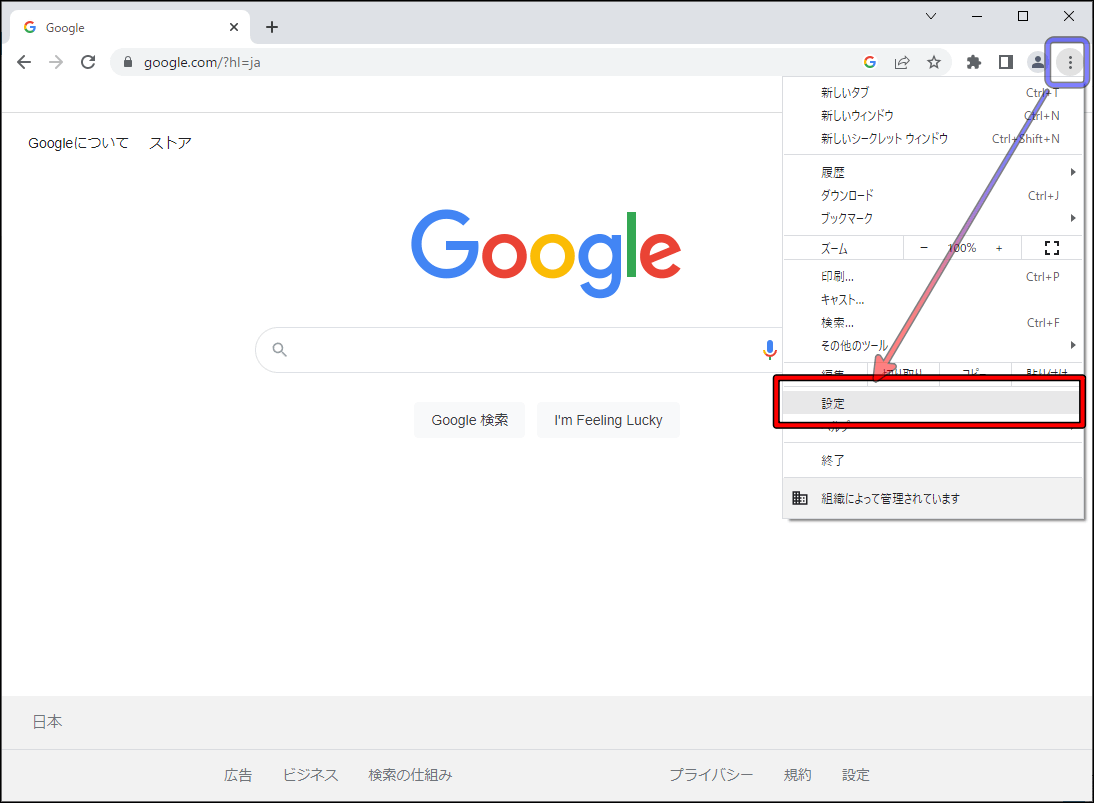
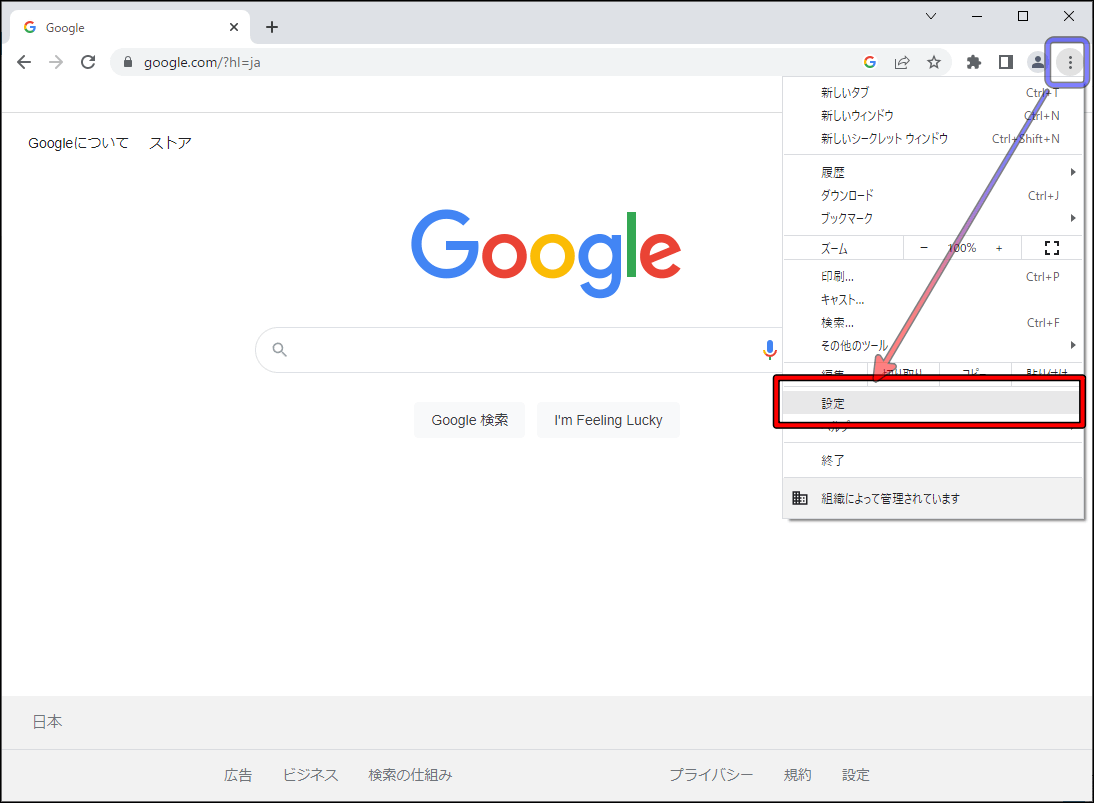
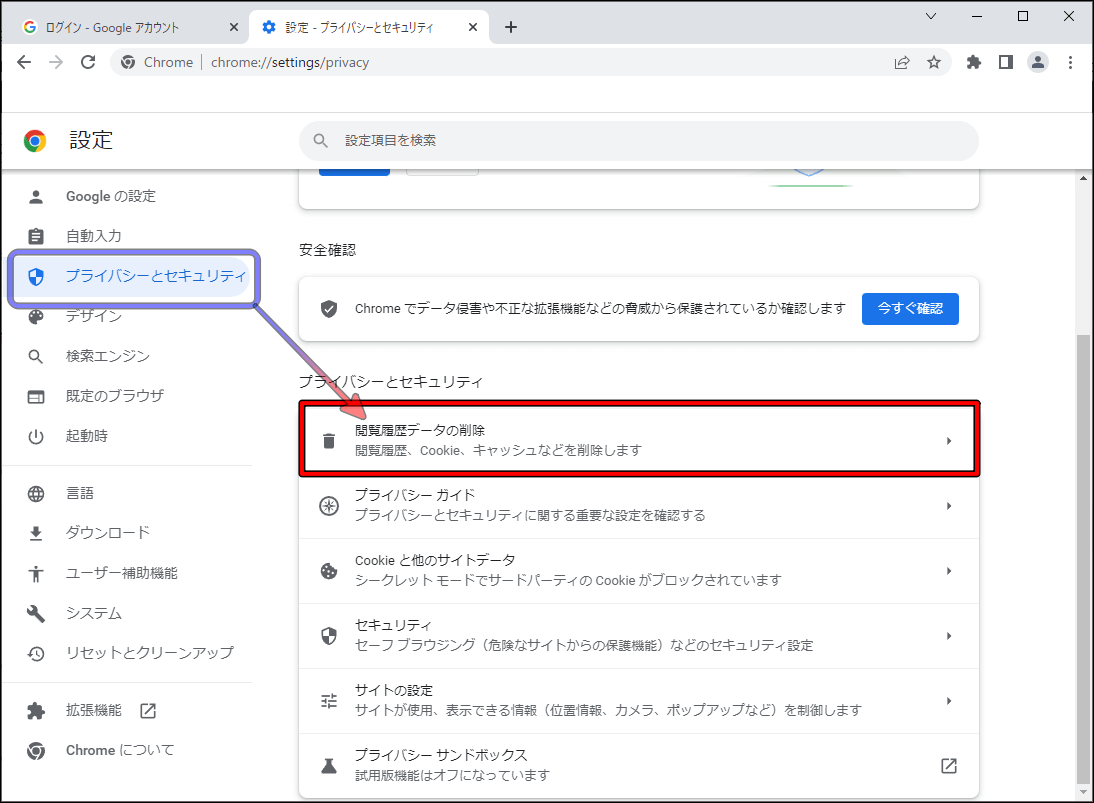
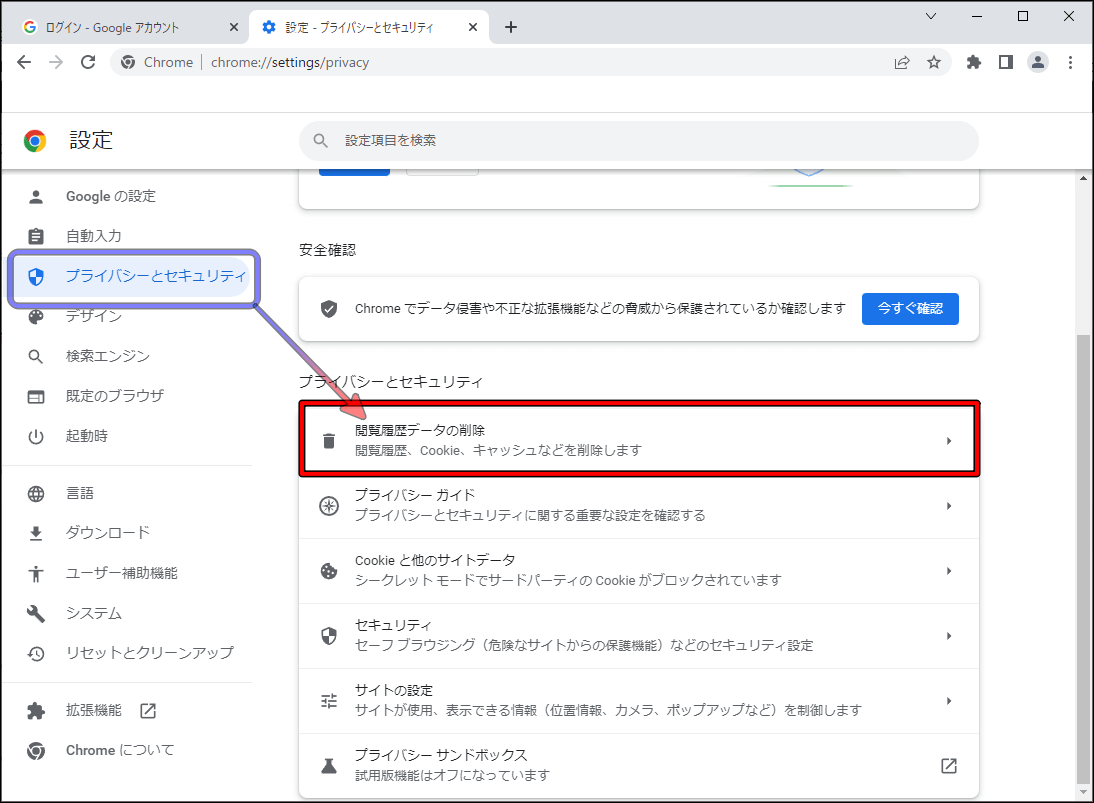
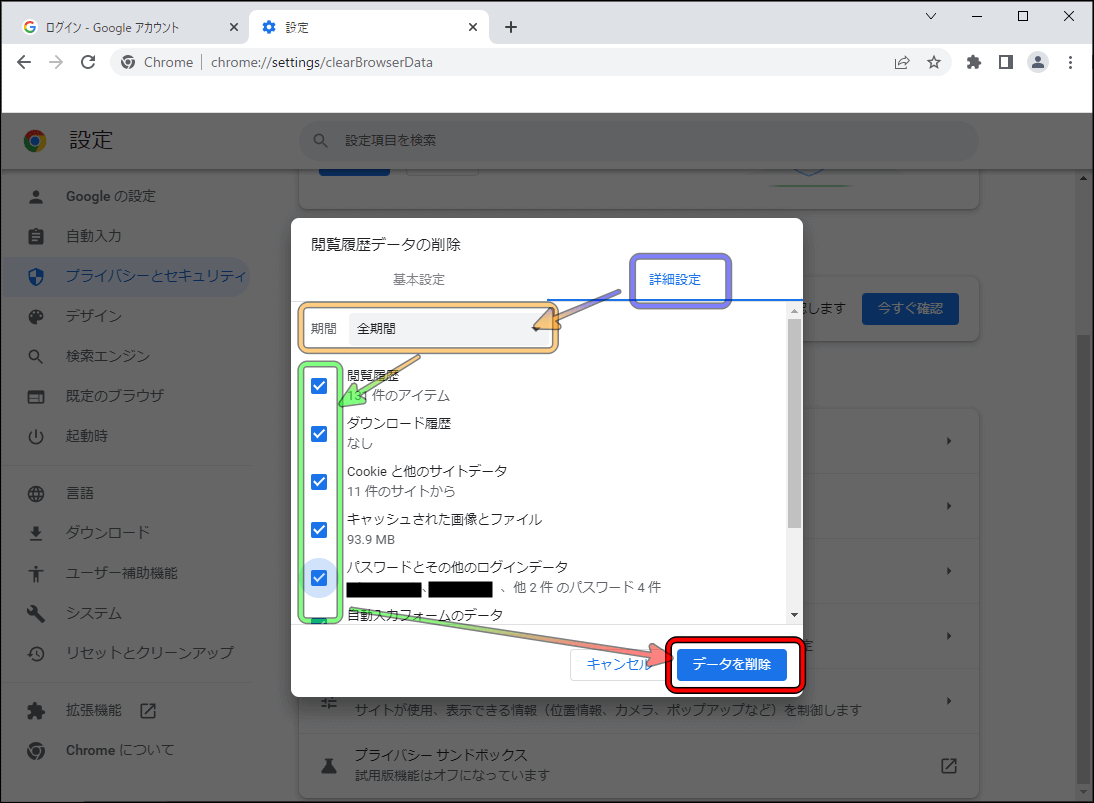
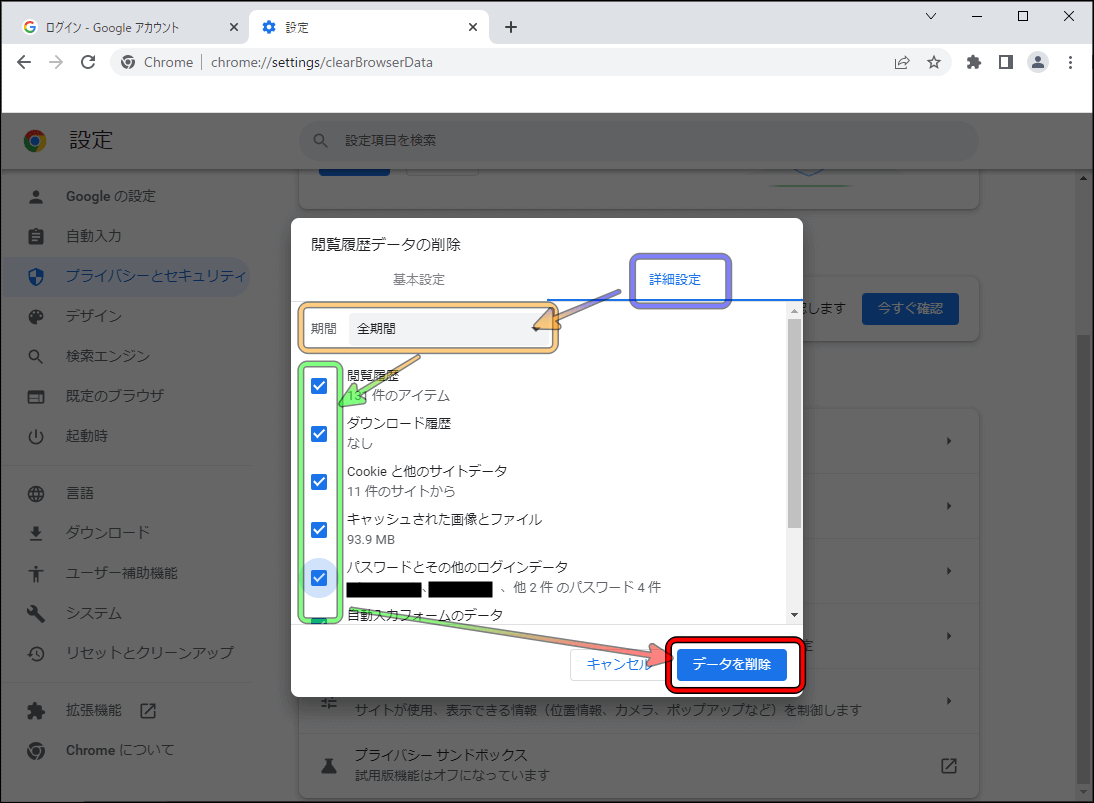
まとめ
突然のトラップに驚いてしまいますが、気がアセるばかりに自動候補入力やパスワード保存などの存在をスルーしてしまうと元も子もないので急がず焦らず対処しましょう。



消せてよかった!
今後の予防策として、共用のパソコンに触れる際は「プライベートモード」や「ゲストモード」の活用がオススメです。
参考になれば幸いです。





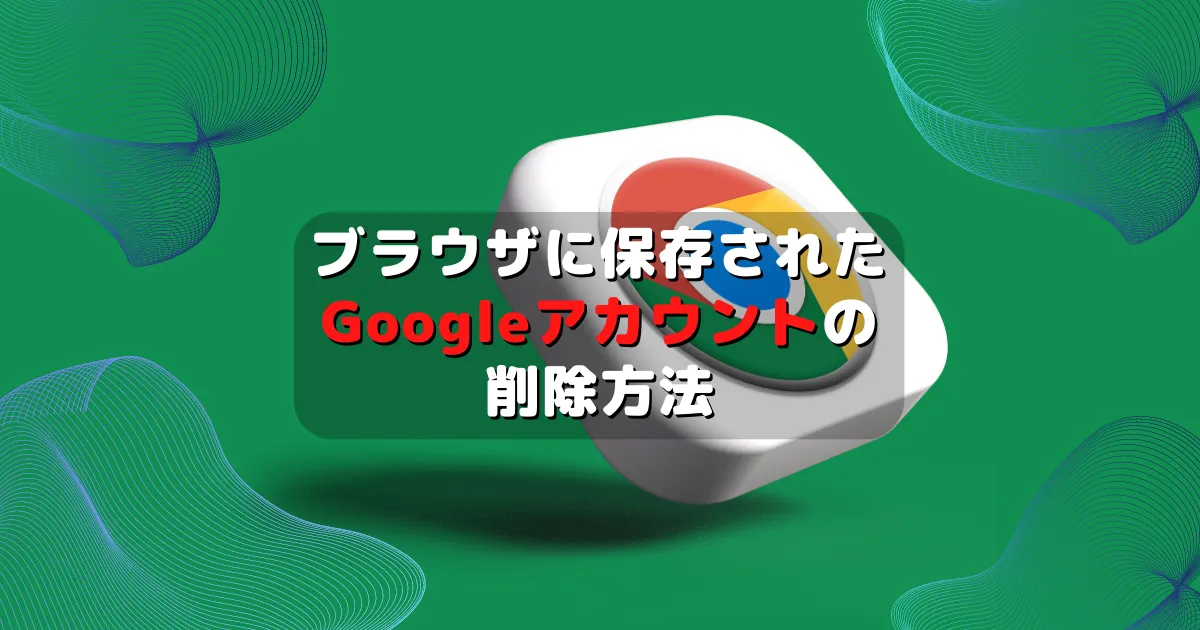
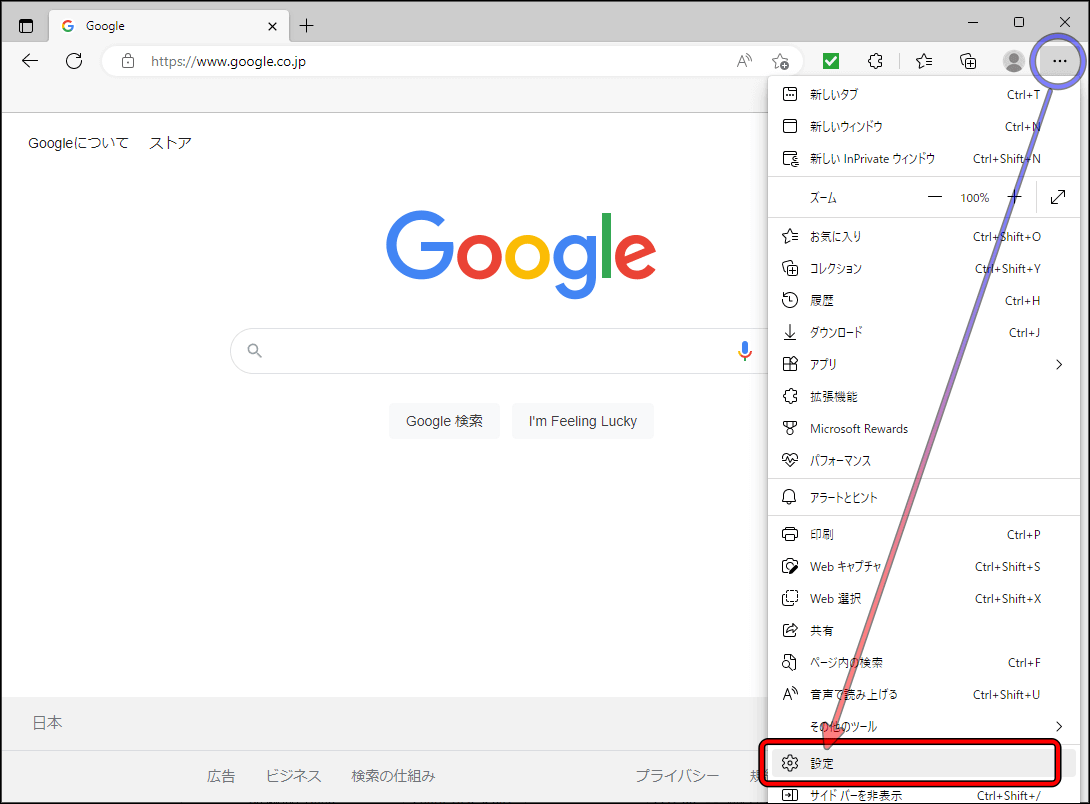
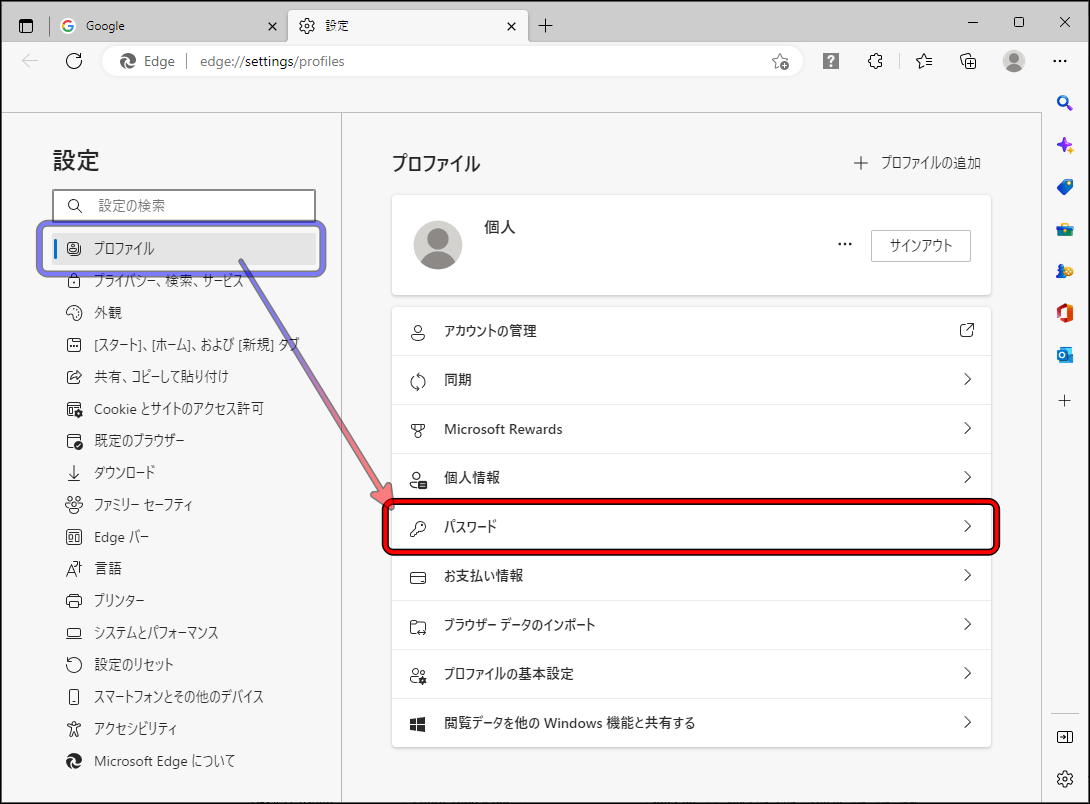
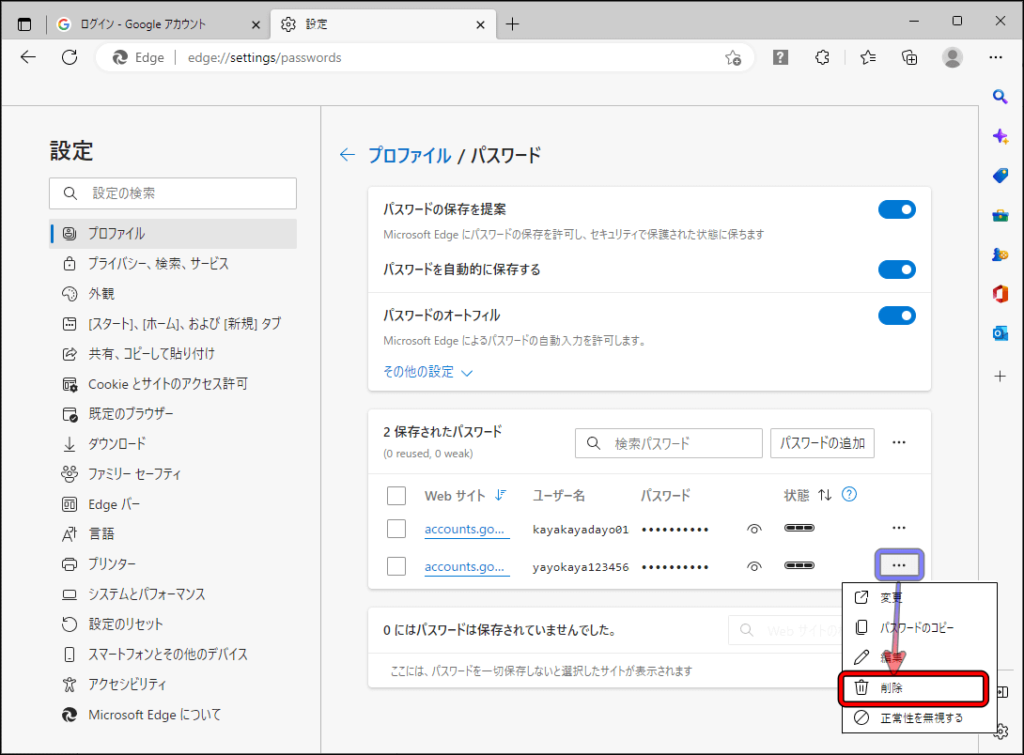
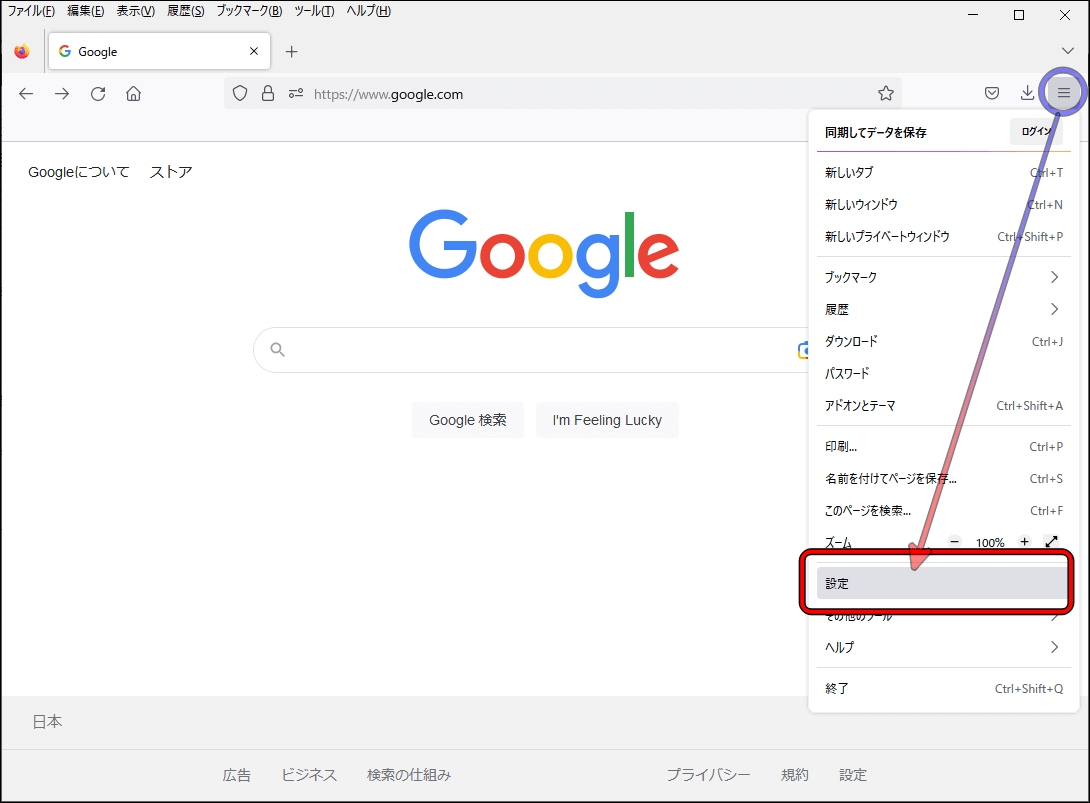

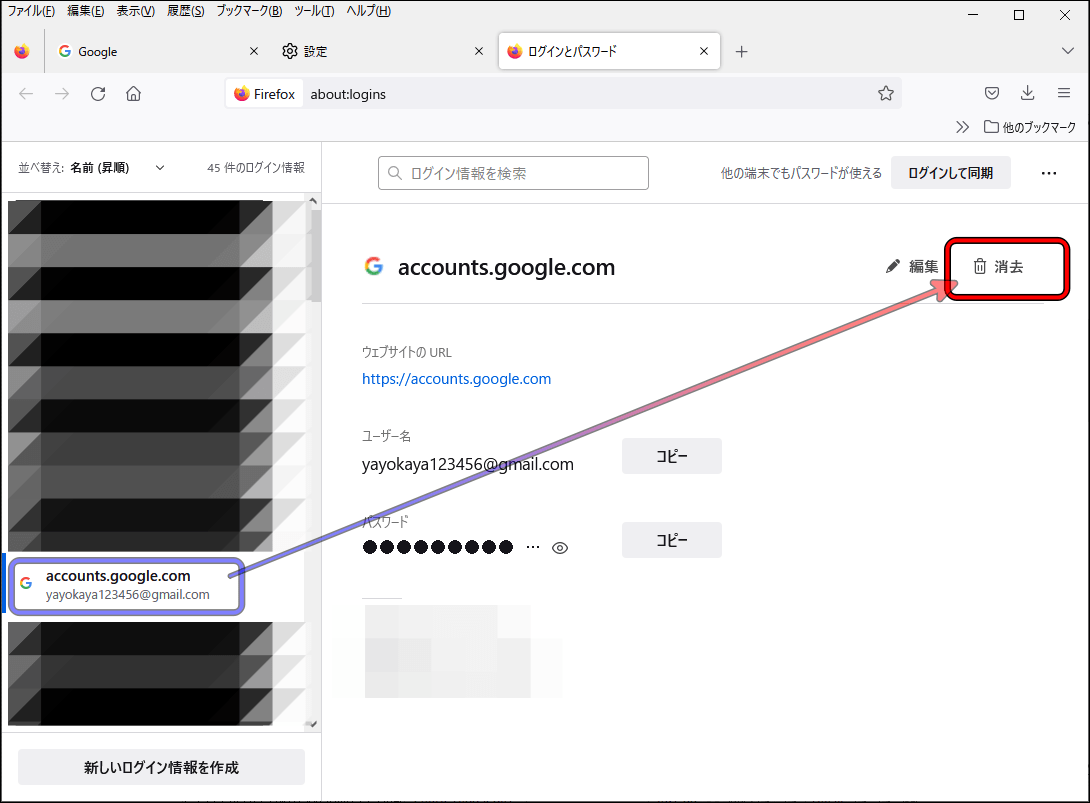

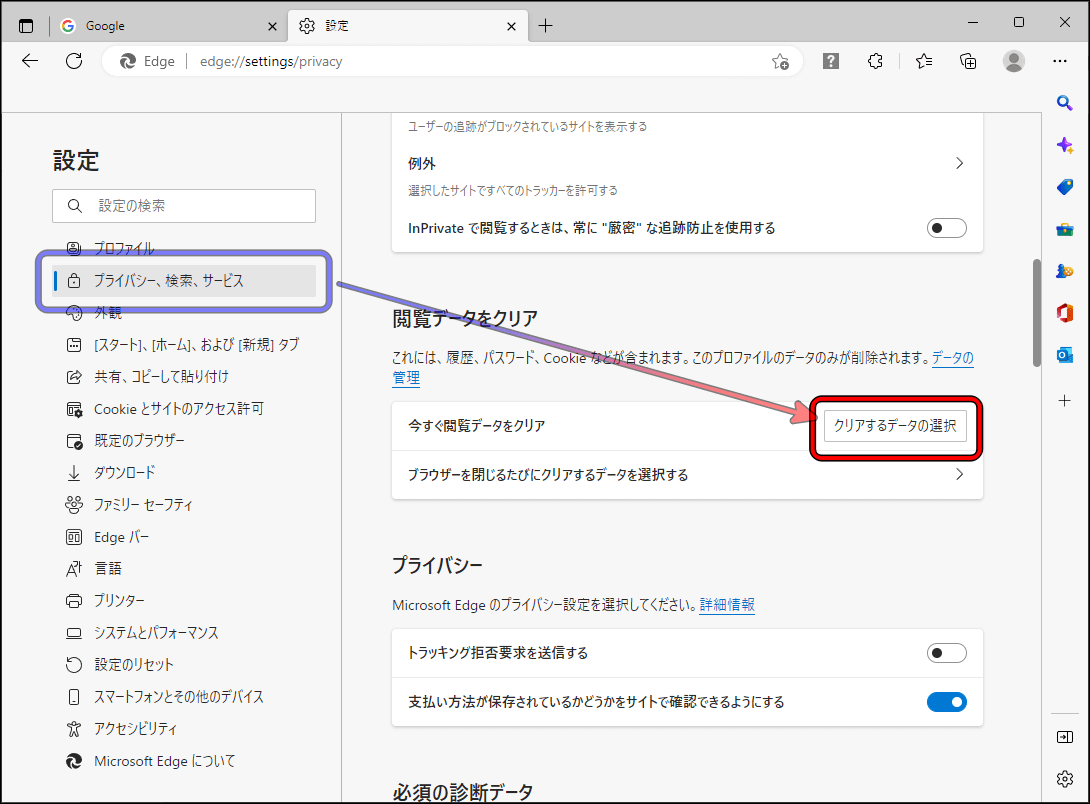
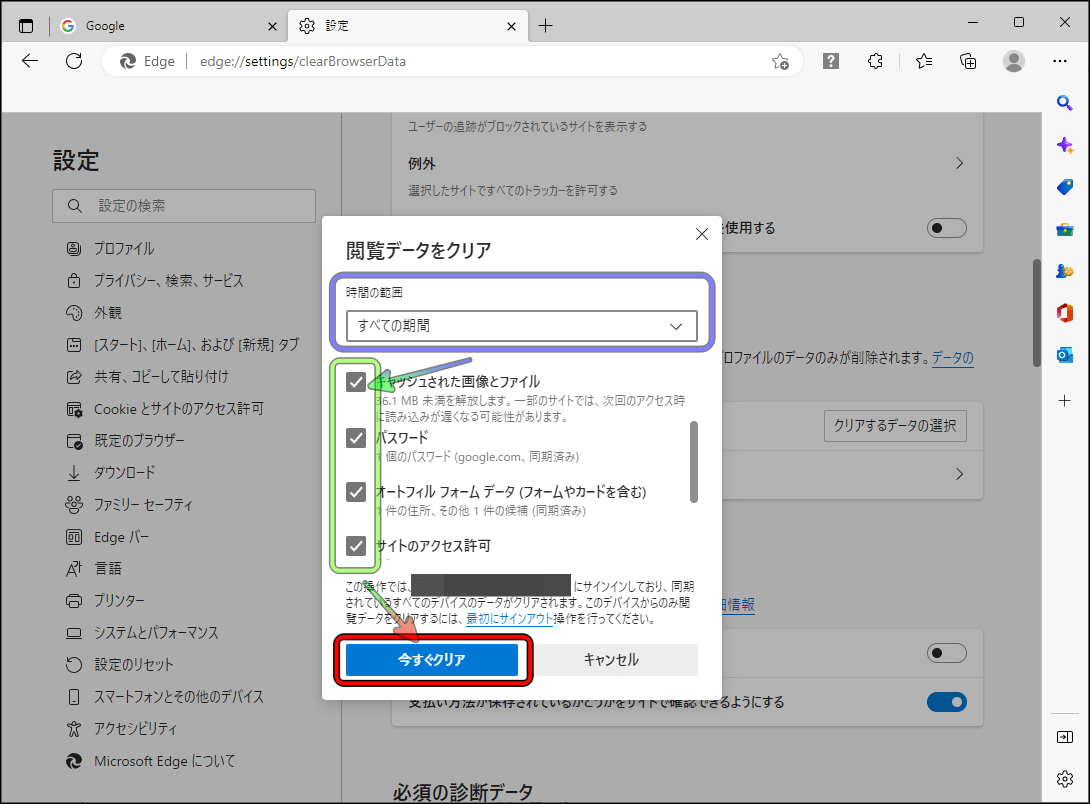
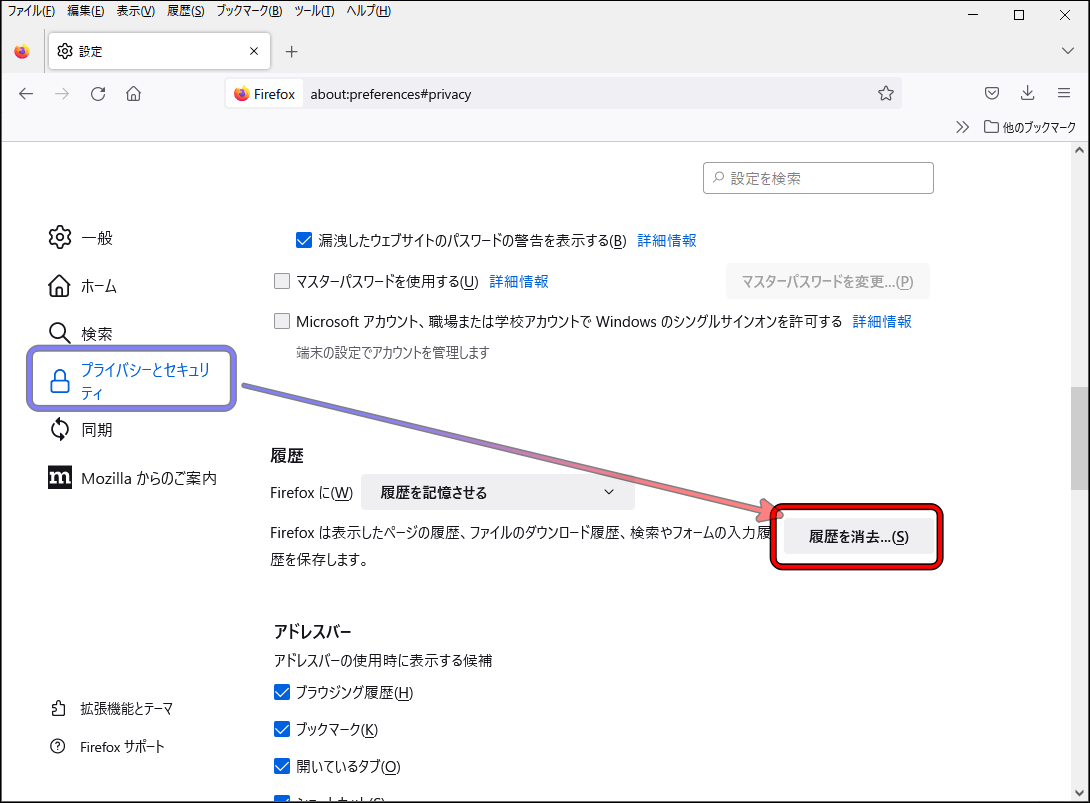
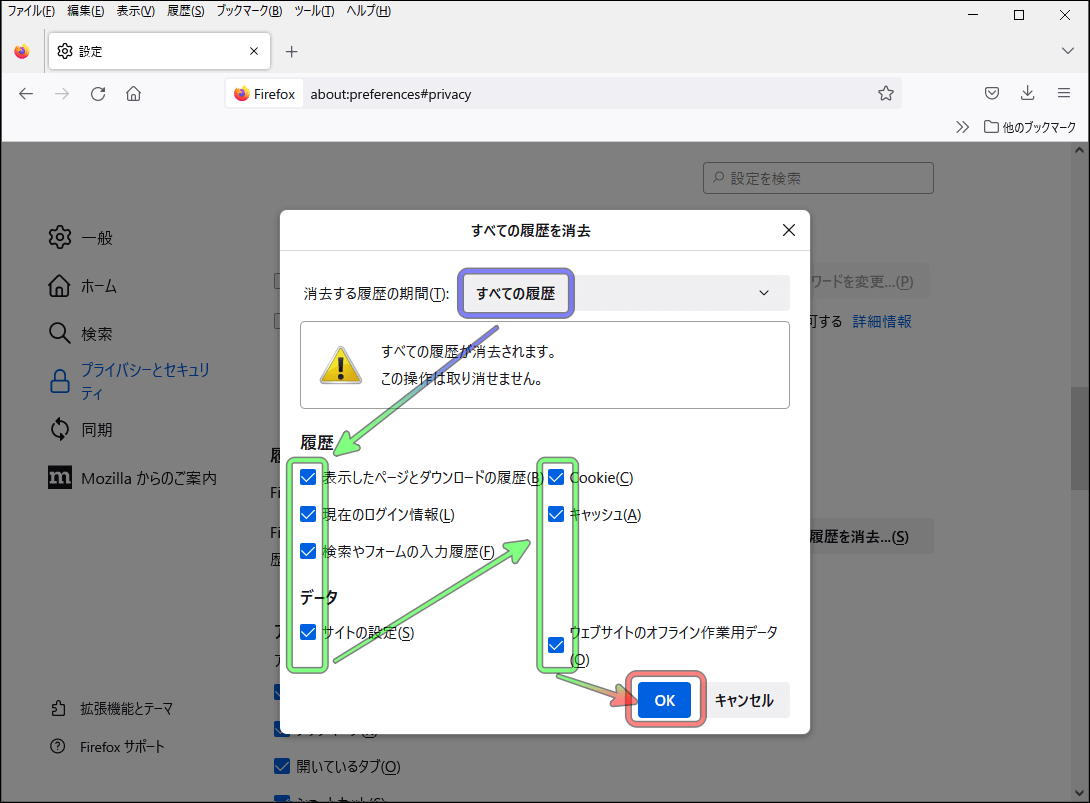
コメント